Decoupage avec mac sur Gimp
Domino
-
Utilisateur anonyme -
Utilisateur anonyme -
Bonjour,
je suis sur Mac et je n'arrive a faire un decoupage pour extraire un element
J'utilise l'outil ciseaux par exemple , je clique sur mon contour et je le ferme , je clique dans la surface entourée et ensuite que dois je faire pour que la surface sot decoupée j'y perds mon latin rien a voir avec windows pour l'utilistion de gimp
J'ai la version 2-8-22 telechargée a partir de ccm
Merci
je suis sur Mac et je n'arrive a faire un decoupage pour extraire un element
J'utilise l'outil ciseaux par exemple , je clique sur mon contour et je le ferme , je clique dans la surface entourée et ensuite que dois je faire pour que la surface sot decoupée j'y perds mon latin rien a voir avec windows pour l'utilistion de gimp
J'ai la version 2-8-22 telechargée a partir de ccm
Merci
A voir également:
- Decoupage avec mac sur Gimp
- @ Sur mac - Guide
- Telecharger gimp - Télécharger - Retouche d'image
- Adresse mac - Guide
- Nettoyer son mac - Guide
- Temperature mac - Guide
27 réponses

Salut,
Suis sur PC mais je suppose que c'est la même opération
Tu fait Sélection - copier
Sélection - coller comme nouvelle image
Viagers
Savoir où est le savoir est aussi un savoir.....
Suis sur PC mais je suppose que c'est la même opération
Tu fait Sélection - copier
Sélection - coller comme nouvelle image
Viagers
Savoir où est le savoir est aussi un savoir.....

Bonjour,
Autre solution: clic droit sur le calque qui doit être travaillé et ajouter un masque alpha, quand ta sélection est active après l'avoir fermée tout en appuyant sur la touche Ctrl tu valides (ça scintille) tu inverses ta sélection et ensuite tu appuies sur Ctrl+I ou plus simplement la touche Suppr de ton clavier, pour terminer tu supprimes la sélection Maj+Ctrl+I ou Sélection --> Aucune...
En faisant de cette façon tout est transparent sauf la partie sélectionnée, ensuite tu en fais ce que tu avais envie d'en faire...
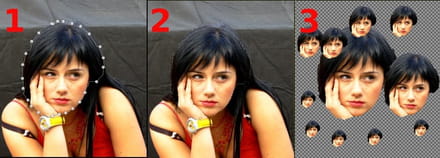
(Clic sur l'image)
Luke.
Le prix d'un logiciel est inversement proportionnel à son ergonomie... ;-)
ensuite que dois je faire pour que la surface sot decoupée
Autre solution: clic droit sur le calque qui doit être travaillé et ajouter un masque alpha, quand ta sélection est active après l'avoir fermée tout en appuyant sur la touche Ctrl tu valides (ça scintille) tu inverses ta sélection et ensuite tu appuies sur Ctrl+I ou plus simplement la touche Suppr de ton clavier, pour terminer tu supprimes la sélection Maj+Ctrl+I ou Sélection --> Aucune...
En faisant de cette façon tout est transparent sauf la partie sélectionnée, ensuite tu en fais ce que tu avais envie d'en faire...
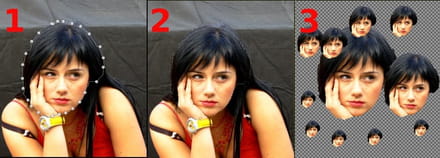
(Clic sur l'image)
Luke.
Le prix d'un logiciel est inversement proportionnel à son ergonomie... ;-)
Bonjours
En suivant vos instructions et bien non cela ne fonctionne pas sur Mac
Avec les anciennes version de Gimp cela fonctionnait bien avec la 22-8 10 ou derniere 2-8-22 je ne sais plus quoi faire lorsque la selection scintille
Deja dans selection je n'ai pas coller comme nouvelle image ?
Si quelqu'un utilise un mac avec Gimp cela serait plus parlant , je n'ai pas trouvé de tuto pour gimp avec Mac , j'en ai marre de detourer avec la gomme
Merci c'est sympa mais j'en suis au meme point
En suivant vos instructions et bien non cela ne fonctionne pas sur Mac
Avec les anciennes version de Gimp cela fonctionnait bien avec la 22-8 10 ou derniere 2-8-22 je ne sais plus quoi faire lorsque la selection scintille
Deja dans selection je n'ai pas coller comme nouvelle image ?
Si quelqu'un utilise un mac avec Gimp cela serait plus parlant , je n'ai pas trouvé de tuto pour gimp avec Mac , j'en ai marre de detourer avec la gomme
Merci c'est sympa mais j'en suis au meme point
Bonjour Domino,
Clique droit sur ton calque et "Ajouter un canal alpha".
Pour ton découpage : Tu dois le fermer sur le dernier point en maintenant la touche Cmd et non la touche Ctrl.
Tu valides en appuyant sur "Entrée" ou tu cliques au centre de ta sélection.
Pour découper : Cmd C (copier) et Cmd V (coller). Ta sélection devient alors une sélection flottante. et tu cliques sur la petite icône complètement à gauche, juste en-dessous des calques.
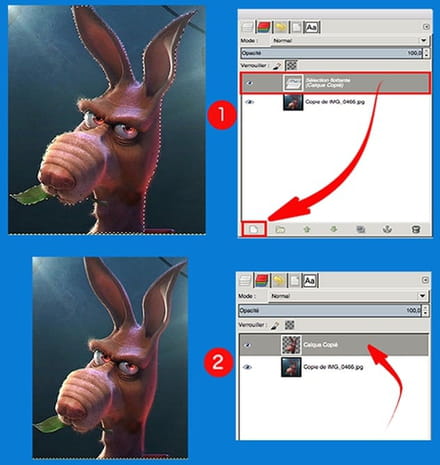
Note importante que tu dois retenir : Lorsque tu as une sélection flottante, tu ne peux plus rien faire d'autre avec Gimp tant que cette sélection flottante n'est pas mise en calque ou ancrée dans un calque.
Sur Mac, c'est toujours la touche Cmd que tu dois utiliser au lieu de la touche Ctrl excepté pour le logiciel Inkscape qui fonctionne avec Xquartz. Donc pour ce dernier, on utilise la touche Ctrl comme sur Windows.
"Pour obtenir un quelconque changement dans notre vie, nous devons commencer par exprimer de la gratitude pour ce que nous possédons déjà".
Clique droit sur ton calque et "Ajouter un canal alpha".
Pour ton découpage : Tu dois le fermer sur le dernier point en maintenant la touche Cmd et non la touche Ctrl.
Tu valides en appuyant sur "Entrée" ou tu cliques au centre de ta sélection.
Pour découper : Cmd C (copier) et Cmd V (coller). Ta sélection devient alors une sélection flottante. et tu cliques sur la petite icône complètement à gauche, juste en-dessous des calques.
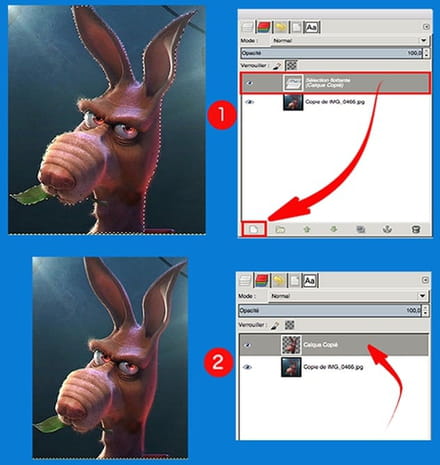
Note importante que tu dois retenir : Lorsque tu as une sélection flottante, tu ne peux plus rien faire d'autre avec Gimp tant que cette sélection flottante n'est pas mise en calque ou ancrée dans un calque.
Sur Mac, c'est toujours la touche Cmd que tu dois utiliser au lieu de la touche Ctrl excepté pour le logiciel Inkscape qui fonctionne avec Xquartz. Donc pour ce dernier, on utilise la touche Ctrl comme sur Windows.
"Pour obtenir un quelconque changement dans notre vie, nous devons commencer par exprimer de la gratitude pour ce que nous possédons déjà".
Vous n’avez pas trouvé la réponse que vous recherchez ?
Posez votre question
Merci Y3X
Je viens enfin de reussir a decouper , depuis le temps que j'essayais s'en y parvenir , ouf !
J'aurais peut etre besoin si ça coince ailleurs ?
Merci beaucoup
Je viens enfin de reussir a decouper , depuis le temps que j'essayais s'en y parvenir , ouf !
J'aurais peut etre besoin si ça coince ailleurs ?
Merci beaucoup
C'est tout simplement une meconnaissance de gimp car je ne l'utilise pas souvent et la j"en avais besoin
j'étais bloqué apres avoir fermé ma selection pour valider ma selection
Merci
j'étais bloqué apres avoir fermé ma selection pour valider ma selection
Merci
Re
A nouveau je suis bloqué
J'ai repris la manip a l'instant et je retombe dans le meme probleme
Cnd C , Cmd V , je n'ai pas de selection flottante , image au bout de la souris je pense , et le petit icone juste en dessous des calques c'est quoi exactement
Ce matin ça a fonctionné maintenant ce n'est plus le cas
Autre probleme chiant , peut on regler la grosseur des points de selection car actuellement ils sont beaucoup trop gros ( points blancs ) pour realiser une selection precise
Il y a quelques années j'avais ces points beaucoup plus petits avec une ancienne version de gimp qui fonctionnait sous snow leopard, peut etre y avait il un reglage je ne me souviens plus
Ca commence a m'énerver serieusement ce truc
Je suis sous Mavericks
Cordialement
A nouveau je suis bloqué
J'ai repris la manip a l'instant et je retombe dans le meme probleme
Cnd C , Cmd V , je n'ai pas de selection flottante , image au bout de la souris je pense , et le petit icone juste en dessous des calques c'est quoi exactement
Ce matin ça a fonctionné maintenant ce n'est plus le cas
Autre probleme chiant , peut on regler la grosseur des points de selection car actuellement ils sont beaucoup trop gros ( points blancs ) pour realiser une selection precise
Il y a quelques années j'avais ces points beaucoup plus petits avec une ancienne version de gimp qui fonctionnait sous snow leopard, peut etre y avait il un reglage je ne me souviens plus
Ca commence a m'énerver serieusement ce truc
Je suis sous Mavericks
Cordialement
Re Domino,
Probablement que tu n'es pas sur le bon calque pour faire ta sélection. Exemple : Tu ouvres ton image et tu fais une première sélection que tu copies/colles comme je t'ai montré ce matin.
Si sur ton image tu désires faire une autre sélection et la copier/coller elle aussi, tu dois absolument te repositionner sur ton premier calque pour ta nouvelle sélection, sinon ça ne marchera pas quand tu voudras copier/coller comme tu as fait avant.
Et pour répondre à ta question à savoir c'est quoi la petite icône juste en-dessous des calques : c'est pour créer un nouveau calque.
Et puis non on ne peut pas changer la grosseur des points de sélection.
Probablement que tu n'es pas sur le bon calque pour faire ta sélection. Exemple : Tu ouvres ton image et tu fais une première sélection que tu copies/colles comme je t'ai montré ce matin.
Si sur ton image tu désires faire une autre sélection et la copier/coller elle aussi, tu dois absolument te repositionner sur ton premier calque pour ta nouvelle sélection, sinon ça ne marchera pas quand tu voudras copier/coller comme tu as fait avant.
Et pour répondre à ta question à savoir c'est quoi la petite icône juste en-dessous des calques : c'est pour créer un nouveau calque.
Et puis non on ne peut pas changer la grosseur des points de sélection.
Bonjour
J'ai refais des decoupages et j'ai toujours le meme probleme pour afficher le calque decoupé
Quand je cliques sur le logo pour ajouter ce nouveau calque ce calque est vierge l'image decoupée n'est pas presente pourtant je fais bien le copié collé
Par contre si je fais l'operation a partir du menu en haut de l'ecran
Edition
cpoier
coller comme nouveau calque
La ça fonctionne , mais l'image se trouve deplacée un peu n'importe ou sur le fond transparent avec le pointillé du decoupage qui lui reste a sa position d'origine mais sans image dedans puisqu'elle apparait a coté
Cordialement
J'ai refais des decoupages et j'ai toujours le meme probleme pour afficher le calque decoupé
Quand je cliques sur le logo pour ajouter ce nouveau calque ce calque est vierge l'image decoupée n'est pas presente pourtant je fais bien le copié collé
Par contre si je fais l'operation a partir du menu en haut de l'ecran
Edition
cpoier
coller comme nouveau calque
La ça fonctionne , mais l'image se trouve deplacée un peu n'importe ou sur le fond transparent avec le pointillé du decoupage qui lui reste a sa position d'origine mais sans image dedans puisqu'elle apparait a coté
Cordialement
Re, avant de cliquer sur l'icône (le logo) il faut copier/coller et là tu vas voir "sélection flottante" dans ta liste des calques. C'est à ce moment que tu cliques sur l'icône. Et je le répète : Assure-toi toujours d'être sur le bon calque quand tu découpes avant de copier/coller.
Si l'image découpée n'est pas présente c'est probablement que tu ne t'es pas placé sur le bon calque pour ton découpage comme je l'ai dit dans mon post précédent.
Pour ce qui est de ton calque copié/collé avec le menu c'est normal que ton calque soit placé comme tu dis (probablement à gauche) et le pointillé se trouve sur le calque de ton découpage. Tu n'as qu'à l'enlever. Cmd Maj A ou Sélection, Aucune.
Si l'image découpée n'est pas présente c'est probablement que tu ne t'es pas placé sur le bon calque pour ton découpage comme je l'ai dit dans mon post précédent.
Pour ce qui est de ton calque copié/collé avec le menu c'est normal que ton calque soit placé comme tu dis (probablement à gauche) et le pointillé se trouve sur le calque de ton découpage. Tu n'as qu'à l'enlever. Cmd Maj A ou Sélection, Aucune.

Bonsoir,
Si c'est trop compliqué pour débuter il y a la solution simple mais longue: Edition --> Copier --> Edition --> Coller --> Double clic sur sa sélection flottante qui est dans la fenêtre des calques, nommer cette solution flottante et valider ça la transformera automatiquement en nouveau calque nommé (ex: 01).
Luke.
Le prix d'un logiciel est inversement proportionnel à son ergonomie... ;-)
Si c'est trop compliqué pour débuter il y a la solution simple mais longue: Edition --> Copier --> Edition --> Coller --> Double clic sur sa sélection flottante qui est dans la fenêtre des calques, nommer cette solution flottante et valider ça la transformera automatiquement en nouveau calque nommé (ex: 01).
Luke.
Le prix d'un logiciel est inversement proportionnel à son ergonomie... ;-)
Bonjour tout le monde
Merci encore d'eeayer de resoudre mes problemes avec Gimp
Bon apres avoir refais toutes les manip calmement ça a l'air de fonctionner en suivant vos instructions , je ne cliquais pas sur la "selection flottante" dans calque
Autre chose voulant travailler avec la fenetre unique lorsque je cliques sur fenetre unique celle ci s'affiche , mais tous les outils n'apparaissent pas , cela s'arrete au niveau de la gomme comme si l'image de la fenetre depasse la partie basse de l'écran y a t il un parametrage sur le mac pour que cette fenetre s'affiche correctement aucun zoom n'a ete effectué
Si je remonte le bas de l'image il manque toujours une partie des outils , je me demande si il n'y a pas un bug entre OSX et gimp
De plus je n'ai pas le parametrage des brosses et autre integré dans cette fenetre unique , pourquoi ?
Pas simple quand meme tout cela pour s'y retrouver j'avais abandonné Gimp depuis pas mal de temps déja
A+
Merci encore d'eeayer de resoudre mes problemes avec Gimp
Bon apres avoir refais toutes les manip calmement ça a l'air de fonctionner en suivant vos instructions , je ne cliquais pas sur la "selection flottante" dans calque
Autre chose voulant travailler avec la fenetre unique lorsque je cliques sur fenetre unique celle ci s'affiche , mais tous les outils n'apparaissent pas , cela s'arrete au niveau de la gomme comme si l'image de la fenetre depasse la partie basse de l'écran y a t il un parametrage sur le mac pour que cette fenetre s'affiche correctement aucun zoom n'a ete effectué
Si je remonte le bas de l'image il manque toujours une partie des outils , je me demande si il n'y a pas un bug entre OSX et gimp
De plus je n'ai pas le parametrage des brosses et autre integré dans cette fenetre unique , pourquoi ?
Pas simple quand meme tout cela pour s'y retrouver j'avais abandonné Gimp depuis pas mal de temps déja
A+
Re
Impossible de regler la grosseur des brosses , rien ne se parametre en se deplaçant sur les valeurs indiquées par les fleches
[url=https://servimg.com/view/17275618/280][img]https://i62.servimg.com/u/f62/17/27/56/18/captur10.png[/img][/url]
Je me demandes si tous ces problemes a repetitions ne proviennent pas de OSX Mavericks
Impossible de regler la grosseur des brosses , rien ne se parametre en se deplaçant sur les valeurs indiquées par les fleches
[url=https://servimg.com/view/17275618/280][img]https://i62.servimg.com/u/f62/17/27/56/18/captur10.png[/img][/url]
Je me demandes si tous ces problemes a repetitions ne proviennent pas de OSX Mavericks
Deja il me semble que la capture d'écran ci jointe ne s'affiche pas et ça ce n'est pas normal et ne vient pas de Gimp

Bonsoir,
Pour tes fenêtres essaies de cette façon:
Edition --> Préférences --> Gestion des fenêtres --> Restaurer aux valeurs par défaut, fermer GIMP et le relancer. Après le redémarrage de GIMP aller dans Fenêtres --> Mode fenêtre unique et étirer chaque fenêtre (calques, outils, fenêtre principale) à ta convenance pour avoir la largeur qui te convient.
Retourner dans Préférence et gestion des fenêtre et choisir Enregistrer la position des fenêtres.
Si parfois la fenêtre principale reste trop grande à ton goût tu peux l'agrandir ou la réduire soit en cliquant sur les coins soit en cliquant et en étirant ou en resserrant les bords...
Si tu dois faire ça tu vas dans Fichier et quitter et ne pas fermer GIMP par la fermeture rapide (bouton rouge ou croix)..
Luke.
Si c'est pas assez clair on peut te faire des captures...
Pour tes fenêtres essaies de cette façon:
Edition --> Préférences --> Gestion des fenêtres --> Restaurer aux valeurs par défaut, fermer GIMP et le relancer. Après le redémarrage de GIMP aller dans Fenêtres --> Mode fenêtre unique et étirer chaque fenêtre (calques, outils, fenêtre principale) à ta convenance pour avoir la largeur qui te convient.
Retourner dans Préférence et gestion des fenêtre et choisir Enregistrer la position des fenêtres.
Si parfois la fenêtre principale reste trop grande à ton goût tu peux l'agrandir ou la réduire soit en cliquant sur les coins soit en cliquant et en étirant ou en resserrant les bords...
Si tu dois faire ça tu vas dans Fichier et quitter et ne pas fermer GIMP par la fermeture rapide (bouton rouge ou croix)..
Luke.
Si c'est pas assez clair on peut te faire des captures...
je viens d'envoyer la copie d'écran sur un autre forum et ça fonctionne tres bien
Je suis completement paumé , pourquoi l'image ne s'affiche pas sur CCM ?
Je suis completement paumé , pourquoi l'image ne s'affiche pas sur CCM ?
Je suis inscrit depuis belle lurette , et la impossible de joindre une capture d'écran en faisant previsualisé rien ne s'affiche , je ne comprends pas sur les forums dont je fais parti il n'y a aucun probleme , je tombes fou
Je pratique l'informatique depuis 25ans PC et MAC professionnellement , je ne pensais pas que j'étais aussi ignare !
Si vous avez une explication pour mettre une photo sur CCM , je suis preneur car la j'y comprend plus rien
Merci
Je pratique l'informatique depuis 25ans PC et MAC professionnellement , je ne pensais pas que j'étais aussi ignare !
Si vous avez une explication pour mettre une photo sur CCM , je suis preneur car la j'y comprend plus rien
Merci

Si vous avez une explication pour mettre une photo sur CCM , je suis preneur car la j'y comprend plus rien
Merci
Je ne sais pas si tu es un bon ou pas mais il n'y a rien de difficile à mettre une image sur CCM...
Il suffit de cliquer sur le logo d'image et d'aller charcher ton image sur ton dinateur, ensuite il ne te reste plus qu'à attendre la fin de l'upload et valider...
En général tous les kikoolols y arrivent très bien alors pourquoi pas toi ?
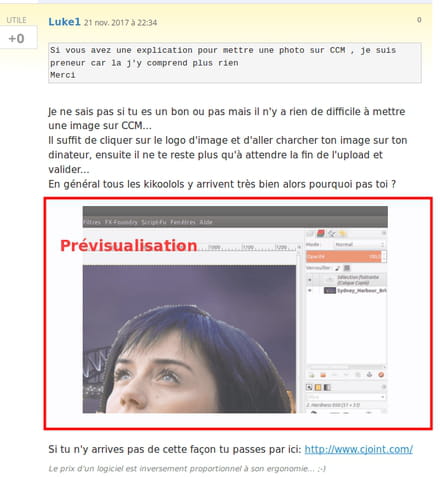
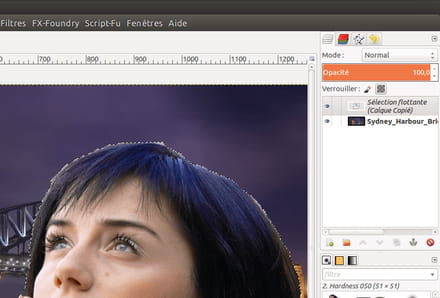
Si tu n'y arrives pas de cette façon tu passes par ici: https://www.cjoint.com/ et tu mets le lien dans le message...
Luke.
Re,
Bon là on va essayer de régler le problème d'une autre façon. Télécharge AppCleaner pour Mac : https://www.commentcamarche.net/download/s/appcleaner%20Mac
Installe-le.
Éjecte son volume dans la barre latérale du Finder.
Si tu as l'icône de Gimp dans ton Finder, enlève-la.
Lance AppCleaner et fais glisser l'icône de Gimp qui se trouve dans ton dossier application dans la fenêtre de AppCleaner et clique sur le bouton Supprimer en bas à droite.
On va installer Gimp à partir du lien que je te mets ici. Cette version de Gimp possède Gmic dans le menu Filtres. Tu vas installer cette version :

Comme tu peux remarquer sur l'image il y a des nombres. Ce qui nous intéresse ici, ce sont les nombres après le md5
Le lien de téléchargement :
http://gimp.lisanet.de/Website/Download.html
Lorsque le téléchargement sera terminé, ouvre un terminal : Dossier Applications, dossier Utilitaires et lance Terminal.app
Dans la fenêtre du terminal tu vas taper : md5 + espace (espace sur le clavier) et fais glisser le fichier que tu viens de télécharger et appuie sur la touche Entrée du clavier.
Là tu devrais voir la série de chiffres identiques à ceux que tu vois en ligne. Pour t'aider à voir mieux dans le termianl, appuie sur les touches Cmd et + plusieurs fois.
Si la série de chiffres n'est pas identique, c'est que le fichier est corrompu et que tu ne dois pas l'installer.
Par contre, si les chiffres sont identiques, tu peux fermer le Terminal (Cmd Q) et procéder à l'installation de Gimp 2.8.18 et le lancer.
À cette étape, dis-nous si tu rencontres encore des problèmes avec les fenêtres.
P.S. Je télécharge toujours ma version de Gimp sur ce site et je n'ai jamais eu de problème.
Bon là on va essayer de régler le problème d'une autre façon. Télécharge AppCleaner pour Mac : https://www.commentcamarche.net/download/s/appcleaner%20Mac
Installe-le.
Éjecte son volume dans la barre latérale du Finder.
Si tu as l'icône de Gimp dans ton Finder, enlève-la.
Lance AppCleaner et fais glisser l'icône de Gimp qui se trouve dans ton dossier application dans la fenêtre de AppCleaner et clique sur le bouton Supprimer en bas à droite.
On va installer Gimp à partir du lien que je te mets ici. Cette version de Gimp possède Gmic dans le menu Filtres. Tu vas installer cette version :

Comme tu peux remarquer sur l'image il y a des nombres. Ce qui nous intéresse ici, ce sont les nombres après le md5
Le lien de téléchargement :
http://gimp.lisanet.de/Website/Download.html
Lorsque le téléchargement sera terminé, ouvre un terminal : Dossier Applications, dossier Utilitaires et lance Terminal.app
Dans la fenêtre du terminal tu vas taper : md5 + espace (espace sur le clavier) et fais glisser le fichier que tu viens de télécharger et appuie sur la touche Entrée du clavier.
Là tu devrais voir la série de chiffres identiques à ceux que tu vois en ligne. Pour t'aider à voir mieux dans le termianl, appuie sur les touches Cmd et + plusieurs fois.
Si la série de chiffres n'est pas identique, c'est que le fichier est corrompu et que tu ne dois pas l'installer.
Par contre, si les chiffres sont identiques, tu peux fermer le Terminal (Cmd Q) et procéder à l'installation de Gimp 2.8.18 et le lancer.
À cette étape, dis-nous si tu rencontres encore des problèmes avec les fenêtres.
P.S. Je télécharge toujours ma version de Gimp sur ce site et je n'ai jamais eu de problème.

